Gebruiksaanwijzing HP PAVILION ZE2262EA
JeHandleiding biedt een gemeenschapsdienst van aandeel, archivering on line en van opzoeking van documentatie betreffende het gebruik van materialen of software : handleiding, gebruiksaanwijzing, installatiegids, technisch handboek… VERGEET NIET: ALTIJD DE HANDLEIDING LEZEN ALVORENS TE KOPEN!
Indien de inhoud van dit document met de handleiding overeenstemt, met de gebruiksaanwijzing, met de instructielijst, de installatielijst, of gebruikerslijst, met de handboek, met de montageschema of met de gids die u zoekt, aarzel niet die te teleladen. JeHandleiding laat u toe gemakkelijk toegang te hebben tot de informaties over de gebruiksaanwijzing HP PAVILION ZE2262EA. Wij hopen dat dit HP PAVILION ZE2262EA handleiding nut zal zijn voor jou.
JeHandleiding laat toe de gebruiksaanwijzing HP PAVILION ZE2262EA te teleladen.
U mag de volgende handleidingen teleladen die in verband staan met dit product :
Handleiding samenvatting: gebruikershandleiding HP PAVILION ZE2262EA
Uitgebreide gebruiksaanwijzingen staan in de gebruikershandleiding.
[. . . ] Handleiding voor de hardware en software
HP notebookcomputers
Artikelnummer van document: 383109-331
Mei 2005
In deze handleiding vindt u een beschrijving van de hardwareen softwarevoorzieningen die beschikbaar zijn op de notebookcomputer en aanwijzingen voor het gebruik daarvan.
© Copyright 2005 Hewlett-Packard Development Company, L. P. Microsoft en Windows zijn in de Verenigde Staten gedeponeerde handelsmerken van Microsoft Corporation. Het SD-logo is een handelsmerk van de desbetreffende houder. Bluetooth is een handelsmerk van de desbetreffende houder en wordt door Hewlett-Packard Company onder licentie gebruikt. [. . . ] U kunt de standaardinstellingen van Automatisch afspelen wijzigen. U kunt bijvoorbeeld instellen dat bij een cd met digitale foto's een diavoorstelling wordt weergegeven van de afbeeldingen, dat bij een cd met muziek het eerste nummer wordt afgespeeld of dat bij een cd met gegevensbestanden de namen van mappen en bestanden worden weergegeven. U kunt ook instellen dat wordt gevraagd om uw voorkeur op te geven wanneer er een schijf wordt geplaatst of dat er niets moet gebeuren wanneer er een schijf wordt geplaatst. Voor veel instellingen van Automatisch afspelen geldt dat er een pauze van enkele seconden kan zijn terwijl Automatisch afspelen zowel de schijf als de bijbehorende applicatie voor het afspelen van de schijf opent. De voorkeuren van Automatisch afspelen zijn niet beschikbaar voor diskettedrives, maar wel voor de meeste andere apparaten voor verwisselbare media. Voorkeuren voor Automatisch afspelen kunnen worden ingesteld voor een digitale geheugenkaart, zoals een SD Card (Secure Digitalgeheugenkaart), Memory Stick, Memory Stick Pro, xD-Picture Card, MultiMediaCard of SM-kaart (SmartMedia).
Handleiding voor de hardware en software
411
Multimedia
U opent als volgt de instellingen voor Automatisch afspelen: 1. Klik in de groep Stations met verwisselbaar medium met de rechtermuisknop op een item, bijvoorbeeld een dvd-rom-drive. Klik met de rechtermuisknop op Eigenschappen. Selecteer het tabblad Automatisch afspelen en volg de instructies op het scherm.
Afspelen beschermen
U voorkomt als volgt verlies van de afspeelfunctionaliteit of de afspeelkwaliteit: Voor een optimale afspeelkwaliteit slaat u uw werk op en sluit u alle geopende applicaties af voordat u een cd of dvd afspeelt. Zorg dat de notebookcomputer wordt aangesloten op of losgekoppeld van een optioneel dockingapparaat voordat of nadat een schijf wordt afgespeeld en niet tijdens het afspelen van een schijf. Activeer de standbystand of de hibernationstand niet terwijl er een schijf wordt afgespeeld. Als de standbystand of de hibernationstand wordt geactiveerd terwijl er een schijf in gebruik is, verschijnt mogelijk het waarschuwingsbericht "Putting the computer into hibernation or standby may stop the playback. Do you want to continue?" (Als de hibernationstand of de standbystand wordt geactiveerd, kan het afspelen worden gestopt. Wilt u doorgaan?); Als dit bericht verschijnt, selecteert u No (Nee). Nadat u Nee heeft geselecteerd, kan het volgende gebeuren: Mogelijk wordt het afspelen hervat. of Mogelijk stopt het afspelen en wordt het scherm gewist. Druk op de aan/uit/standby-knop en start de schijf opnieuw om verder te gaan met uw werk.
412
Handleiding voor de hardware en software
Multimedia
Voorzorgsmaatregelen wanneer u gaat schrijven naar een cd of dvd
Ä
VOORZICHTIG: U beperkt als volgt het risico van verlies van gegevens en beschadiging van een schijf: Sluit de notebookcomputer aan op een betrouwbare externe voedingsbron voordat u naar een schijf schrijft. Schrijf niet naar een schijf als u accuvoeding gebruikt. Sluit alle geopende applicaties af (waaronder schermbeveiligingen en antivirussoftware) behalve de schijfsoftware voordat u naar een schijf gaat schrijven. Kopieer niet rechtstreeks van een bronschijf naar een doelschijf of van een netwerkschijf naar een doelschijf. Kopieer eerst van een bronschijf of netwerkschijf naar de vaste schijf en kopieer vervolgens van de vaste schijf naar de doelschijf. Gebruik het toetsenbord van de notebookcomputer niet en verplaats de notebookcomputer niet wanneer de notebookcomputer naar een schijf schrijft. [. . . ] Voor ervaren gebruikers zijn onder meer de volgende functies in het setupprogramma beschikbaar: een zelftest van de vaste schijf, Network Service Boot (Opstarten via netwerkservice) en voorkeursinstellingen voor de opstartvolgorde. Het bericht "<F12> to boot from LAN" (F12 voor opstarten vanaf LAN) dat in de linkerbenedenhoek van het scherm verschijnt telkens wanneer de notebookcomputer wordt gestart of opnieuw wordt gestart in Windows of wanneer de hibernationstand wordt beëindigd, is de prompt voor een Network Service Boot (Opstarten vanaf netwerkservice). Het bericht "Press <ESC> to change boot order" (Druk op ESC om opstartvolgorde te wijzigen) dat in de linkerbenedenhoek van het scherm verschijnt telkens wanneer de notebookcomputer wordt gestart of opnieuw wordt gestart in Windows of wanneer de hibernationstand wordt beëindigd, is de prompt voor het wijzigen van de opstartvolgorde.
816
Handleiding voor de hardware en software
Software-updates, softwareherstel en systeemsoftware
Setupprogramma afsluiten
U kunt het setupprogramma afsluiten, waarbij u de wijzigingen al dan niet opslaat.
Als u het setupprogramma wilt afsluiten en de wijzigingen van de huidige sessie wilt opslaan, gebruikt u een van de volgende twee procedures:
Druk op f10 en volg de instructies op het scherm.
of
Als de menu's van het setupprogramma niet worden weergegeven, drukt u op esc om terug te gaan naar de
menuweergave. Selecteer vervolgens met de pijltoetsen het menu Exit (Afsluiten) > Exit Saving Changes (Afsluiten en wijzigingen opslaan) en druk op enter. [. . . ]
VOORWAARDEN VAN TELELADING VAN DE HANDLEIDING HP PAVILION ZE2262EA JeHandleiding biedt een gemeenschapsdienst van aandeel, archivering on line en van opzoeking van documentatie betreffende het gebruik van materialen of software : handleiding, gebruiksaanwijzing, installatiegids, technisch handboek… handleiding HP PAVILION ZE2262EA

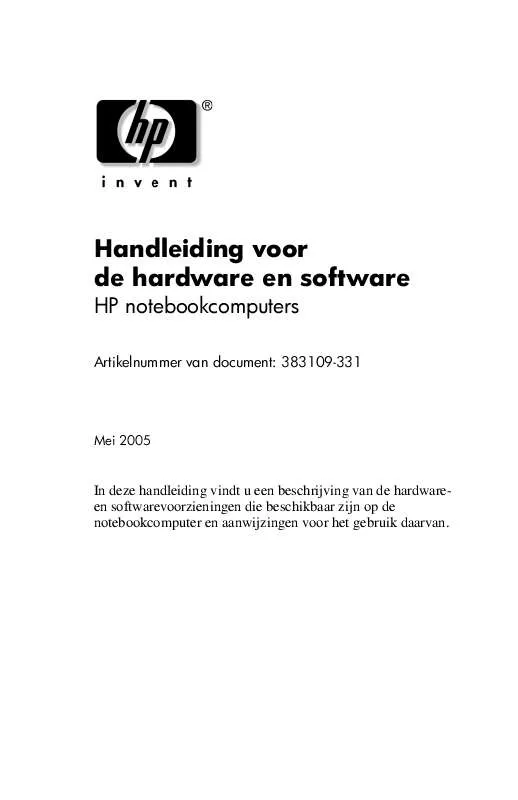
 HP PAVILION ZE2262EA (4521 ko)
HP PAVILION ZE2262EA (4521 ko)
